Ayung Avis™ - Setelah tutorial blogger Cara Menambahkan Halaman Error Pada Blog, sekarang saya membuat sebuah tutorial untuk blogger yaitu Bagaimana cara membuat related post widget di bawah posting pada blog anda. Sudah banyak saya melihat-lihat di blog sobat, dan pasti di bawah postingnya terdapat sebuah widget related post yang bagus. Itupun terkadang berasal dari template aslinya atau berasal dari hasil edit para blogger yang sudah ahli. Nah, sekarang saya akan memberikan beberapa tutorial agar blog anda dapat dilihat seperti blog para sobat yang memiliki widget related post. Silahkan anda ikuti langkah-langkahnya di bawah ini.
1. Login ke Dashboard Blogger anda.
2. Pergi ke Template > Edit HTML > Proceed.
3. Temukan kode ]]></b:skin> dan paste kode di bawah ini sebelum kode tersebut.
Kamu dapat mengedit beberapa kode CSS yang kau inginkan, misalnya seperti mengganti font, background, atau yang lain.
4. Setelah itu temukan <data:post.body/> dan paste kode di bawah ini setelah kode tersebut.
5. Save template anda dan lihat hasilnya.
Itu tadi adalah langkah-langkah untuk membuat widget related post di bawah posting pada blog anda. Semoga artikel ini dapat bermanfaat untuk anda. Semoga berhasil.
1. Login ke Dashboard Blogger anda.
2. Pergi ke Template > Edit HTML > Proceed.
3. Temukan kode ]]></b:skin> dan paste kode di bawah ini sebelum kode tersebut.
/* Related Post Widget */
#related-posts{
float:left;
height:160px;
margin-bottom:10px;
outline: 1px solid #fff;
border: 1px solid #ddd;
background: #f9fafb;
}
#related-posts h3{
font-family: Francois One;
font-size:20px;
font-weight:400;
color: #222222;
margin-bottom: 0.5em;
margin-top: 0.5em;
margin-left: 0.5em;;
padding-top: 0em;
}
#related-posts ul{
margin:5px;
width:613px;
padding-left:17px;
list-style:none;
display:block;
}
#related-posts ul li{
list-style:none;
position:relative;
float:left;
border:0 none;
margin-right:11px;
padding:2px;
width:86px;
}
#related-posts ul li:hover{z-index:100}
#related-posts ul li:hover img{border:3px solid #BBB}
#related-posts ul li:hover div{
font-size:7px;
text-transform:capitalize;
position:absolute;
top:20px;
left:-15px;
margin-left:0;
width:130px
}
#related-posts ul li img{
border:3px solid #DDD;
width:80px;
height:80px;
background:#FFF;
display:block;
}
#related-posts ul li div{
position:absolute;
z-index:99;
margin-left:-999em
}
#related-posts ul li .title{
text-align:center;
border:1px dotted #CCC;
background:#fff;
padding:5px 10px
}4. Setelah itu temukan <data:post.body/> dan paste kode di bawah ini setelah kode tersebut.
<b:if cond='data:blog.pageType == "item"'>
<div id='related-posts'>
<script type='text/javascript'>var ry='<h3>Other Tutorials For You To See:</h3>';rn='<h3>No Related Posts </h3>';rcomment='Comment';rdisable='Comments off';commentYN='yes';</script>
<script type='text/javascript'>
//<![CDATA[
var nothumb='http://lh4.ggpht.com/_u7a1IFxc4WI/TTjruHJjcfI/AAAAAAAAAk0/i11Oj6i_bHY/no-image.png';dw='';titles=new Array();titlesNum=0;urls=new Array();time=new Array();thumb=new Array();commentsNum=new Array();comments=new Array();function related_results_labels(c){for(var b=0;b<c.feed.entry.length;b++){var d=c.feed.entry[b];titles[titlesNum]=d.title.$t;for(var a=0;a<d.link.length;a++){if('thr$total' in d){commentsNum[titlesNum]=d.thr$total.$t+' '+rcomment}else{commentsNum[titlesNum]=rdisable};if(d.link[a].rel=="alternate"){urls[titlesNum]=d.link[a].href;time[titlesNum]=d.published.$t;if('media$thumbnail' in d){thumb[titlesNum]=d.media$thumbnail.url}else{thumb[titlesNum]=nothumb};titlesNum++;break}}}}function removeRelatedDuplicates(){var b=new Array(0);c=new Array(0);e=new Array(0);f=new Array(0);g=new Array(0);for(var a=0;a<urls.length;a++){if(!contains(b,urls[a])){b.length+=1;b[b.length-1]=urls[a];c.length+=1;c[c.length-1]=titles[a];e.length+=1;e[e.length-1]=time[a];f.length+=1;f[f.length-1]=thumb[a];g.length+=1;g[g.length-1]=commentsNum[a]}}urls=b;titles=c;time=e;thumb=f;commentsNum=g}function contains(b,d){for(var c=0;c<b.length;c++){if(b[c]==d){return true}}return false}function printRelatedLabels(a){for(var b=0;b<urls.length;b++){if(urls[b]==a){urls.splice(b,1);titles.splice(b,1);time.splice(b,1);thumb.splice(b,1);commentsNum.splice(b,1)}}var c=Math.floor((titles.length-1)*Math.random());var b=0;if(titles.length==0){dw+=rn}else{dw+=ry;dw+='<ul>';while(b<titles.length&&b<20&&b<maxresults){if(commentYN=='yes'){comments[c]=' - '+commentsNum[c]}else{comments[c]=''};dw+='<li><a href="'+urls[c]+'" rel="nofollow"><img alt="'+titles[c]+'" src="'+thumb[c]+'"/></a><div class="title"><a href="'+urls[c]+'" rel="nofollow"><h2>'+titles[c]+'</h2></a><span>'+time[c].substring(8,10)+'/'+time[c].substring(5,7)+'/'+time[c].substring(0,4)+comments[c]+'</span></div></li>';if(c<titles.length-1){c++}else{c=0}b++}dw+='</ul>'};urls.splice(0,urls.length);titles.splice(0,titles.length);document.getElementById('related-posts').innerHTML=dw};
//]]>
</script>
<b:loop values='data:post.labels' var='label'>
<script expr:src='"/feeds/posts/default/-/" + data:label.name + "?alt=json-in-script&callback=related_results_labels"' type='text/javascript'/>
</b:loop>
<script type='text/javascript'>var maxresults=6;removeRelatedDuplicates();printRelatedLabels('<data:post.url/>');</script>
</div>
<div style='clear both'/>
</b:if>
5. Save template anda dan lihat hasilnya.
Itu tadi adalah langkah-langkah untuk membuat widget related post di bawah posting pada blog anda. Semoga artikel ini dapat bermanfaat untuk anda. Semoga berhasil.
Terima Kasih
Cara Membuat Widget Related Post Pada Blog
 Reviewed by Ayung
on
12/11/2012
Rating:
Reviewed by Ayung
on
12/11/2012
Rating:
 Reviewed by Ayung
on
12/11/2012
Rating:
Reviewed by Ayung
on
12/11/2012
Rating:


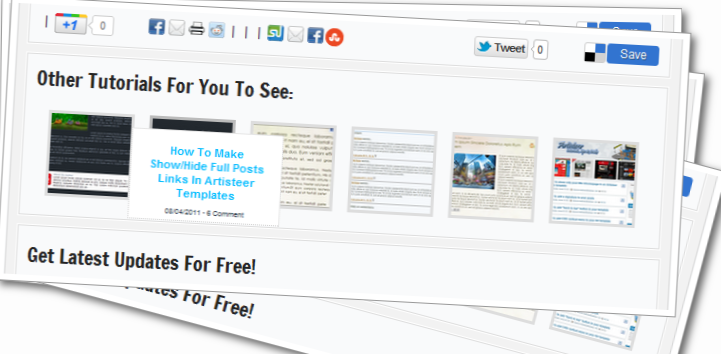






nya itu banyak...
ReplyDeleteyang mana????
@Naufal: Maksudnya fa?
ReplyDelete